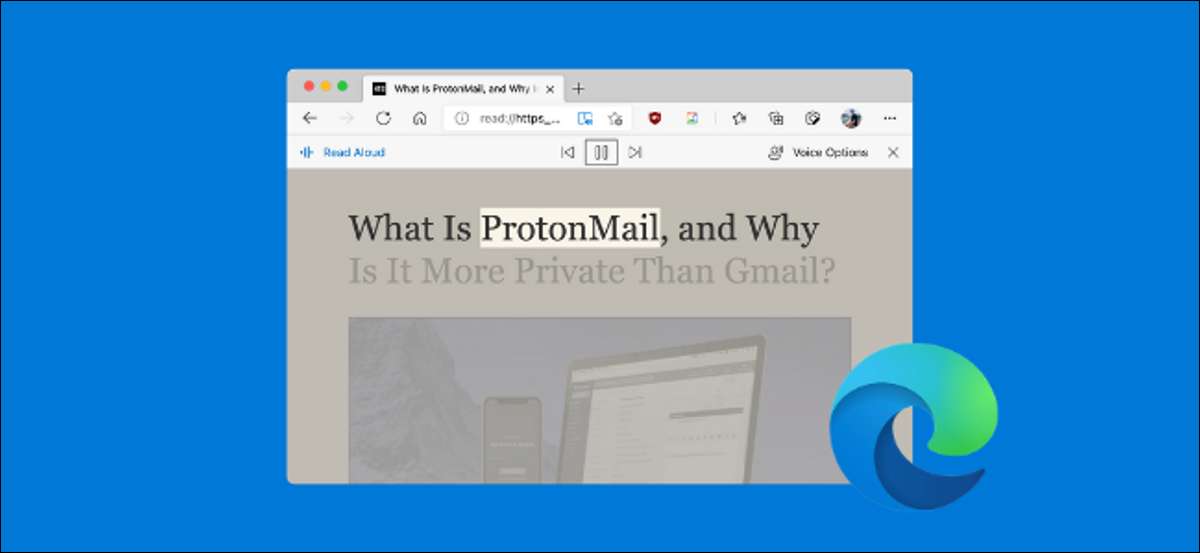
Néha, csak nincs kedve olvasni. Ez lehet egy cikket, a Wikipedia-bejegyzés vagy kutatási papírt az iskolába. Ahelyett, hogy keres egy YouTube-videót, hallgatni cikkek a Microsoft Edge Read Aloud funkciót.
Microsoft Edge egy szép csillag beépített olvasó mód . Ez eltávolítja az összes cuccot a weboldal (beleértve a hirdetéseket és extra tartalom), és bemutatja, hogy egy testre szöveges formátumban.
ÖSSZEFÜGGŐ: Hogyan kell használni Olvasás nézet A Microsoft él
Az olvasó mód is van egy Read Aloud funkció (hasonló Siri funkció Mac ). Az elmúlt néhány évben, text-to-speech már hosszú utat. Ha a Microsoft Edge hangosan olvasni a funkciót, akkor nem érzi, mint egy robot beszél hozzád. Tény, hogy van egy pár a hangok, hogy szinte hang emberi, változtatható pitch, a megfelelő szüneteket, és a csillagok kiejtését összetett szavak.
Ahhoz, hogy ott először nyissa meg a cikk, hogy szeretné a Microsoft Edge felolvas a Windows 10 PC vagy Mac. Ezután az URL sávon kattintson a magával ragadó Reader gomb (megnyomásával is az F9-et.).

Az oldal most változtatni az olvasó üzemmód formátumban.
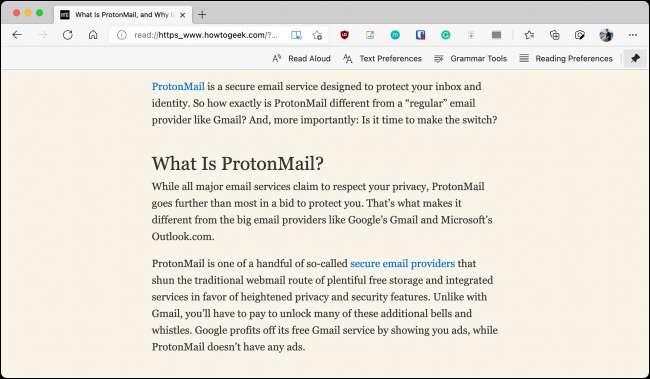
Ahhoz, hogy hallgatni a cikket, kattintson a „Read Aloud” gombra.

Microsoft Edge most kezdjen el beszélni a cikk szövegét a tetejétől az aljáig. Ez elhalványul a teljes cikket, csak kiemelve a szó, amit most mondott.
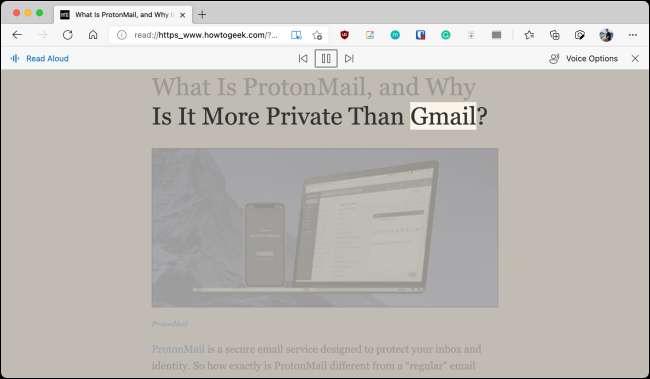
Meg lehet változtatni a lejátszás sebességét és a hang maga a „Voice Options” részben. Él egy sokoldalú könyvtár természetes hangzású angol hang különböző árnyalattal (német, japán, indiai, és így tovább).
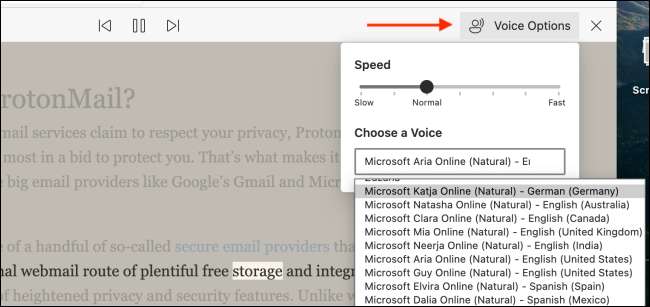
Akkor szünet, és navigálni a beszéd funkciót egy pár módon. Először is, akkor kattintson a Play / Pause gombot a képernyő tetején. Az Előző és Következő gombok segítségével ugrás az előző vagy a következő bekezdést.
Ön is használja a szóköz játszani, vagy szüneteltetheti a hang (A számítógép médiagombokkal működik olyan jól.).
A Read Aloud funkció nem engedi közvetlenül ugorhat egy része a cikket. Mindig beszélni kezd a képernyő felső részén. Tehát, ha azt szeretnénk, hogy ugorjon, lapozás után sorakoznak a kívánt szöveget, hogy a tetején az ablakot. Ezután kattintson duplán az ablakra, hogy kihagyja azt.
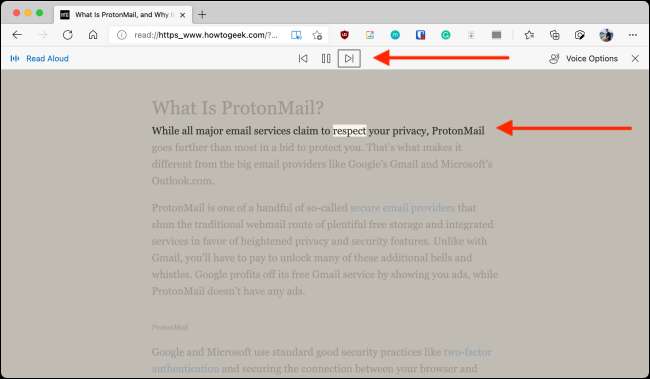
Ha végeztél, akkor az ESC billentyűt a Read Aloud funkciót, illetve kattintson a magával ragadó Reader gombot, hogy kilépjen az olvasó módban összesen.
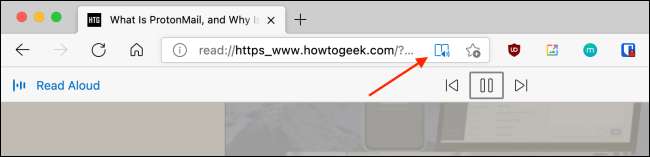
Nem szeretem a kezdőoldalt Microsoft él? Itt van helyette valami jobb .
ÖSSZEFÜGGŐ: Hogyan kell kicserélni a Microsoft él Kezdőoldalra jobbat







